百度网盘是百度推出的一项云存储服务,已覆盖主流 PC 和手机操作系统,包含:Web 版、Windows 版、Mac 版、Android版、iPhone 版和 Windows Phone 版。但是当前因为一些众所周知的原因,不少用户(甚至)在获取一些资源时,能够获得的最大下载速度也就 100K/S。所以,这种情况下,如果是一些比较小巧的资源还好,但是一旦资源体积较大(例如:Adobe 系列),那么下载完成可能需要一个星期!所以,今天应各位看官的要求,特意整理了最新不限速下载的教程,一起来看下吧。

(图:百度网盘不限速下载教程)
准备工具:

(图:KinhDown 免登陆不限速绿色版)
步骤一:双击打开 KinhDown 软件,注:此版本为绿色版,不需要安装哦;

(步骤一:打开软件)
步骤二:点击软件顶部的“打开资源”的菜单,并将需要下载的资源打开,并复制百度网盘链接到软件当中,并点击“提交”;

(图:复制需要下载的链接到软件中)
步骤三:等待软件解析完成(如果软件体积较大,可能需要很长时间),选择需要下载的版本;

(图:等待解析完成)
步骤四:选中需要下载的资源版本,并依次点击“下载”-“云解析”,同理:软件体积如果较大,云解析的时间可能也长;

(图:开始云解析)
步骤五:点击软件顶部的“传输管理”菜单,可以查看资源的下载进度。另外,右击资源,可以“暂停、继续、结束”等操作;

(图:查看资源下载进度)
步骤六:在开始下载前,可以在软件顶部的“更多”菜单中,设置“下载目录”、“自动拾取”、“下载完成提示音”等;

(图:其它设置)
到这一步为止,小编为大家分享的百度网盘不限速下载教程就结束了,希望可以帮助到大家哦!最后,需要说明的是,想要获取 KinhDown 软件,需要在 MACno1 的微信公众号回复暗号:1560 哦。
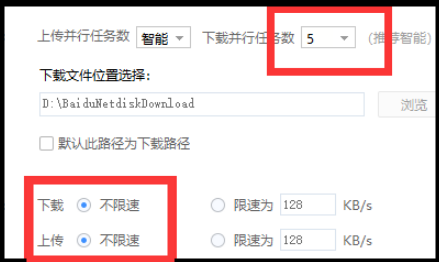



发表评论